В последние годы все большую популярность стал набирать параметризм – это особая методика вычислительного проектирования. Для его эффективного осуществления и была создана программа The Grasshopper. При этом некоторые люди, задаются вопросом о том, зачем она вообще нужна, и пытаются доказать, что всю работу по созданию архитектурных проектов можно сделать при помощи уже существующих, стандартных 3D утилит. Но, суть в том, что нужно понимать, что это кардинально разные вещи.
Содержание
Для чего нужна Grasshopper
Grasshopper программа, которая не имеет четко обозначенных задач. Она была разработана не для того чтобы заниматься решением самых обычных задач архитектуры.
Чем больше им пользовались, тем более он развивался и приобретал новые функции. Вскоре у него начали появляться сторонние плагины, которые помогали программе выйти далеко за пределы моделирования. Современный Grasshopper дает архитекторам возможность быстрого анализа и корректировки решений.
Для получения полного представления о контексте проектирования, возможности просмотреть на абсолютно со всех сторон и провести анализ конкретных решений, можно использовать различные инструменты. От простейших до очень сложных. Но все это не потребуется, если работать в Grasshopper.

Анализ включает в себя симуляцию некоторых физических процессов, например, направление ветра, естественное освещение и так далее. Но это не всегда является необходимостью. Расчеты данного вида наиболее легко произвести в Grasshopper. Для нее это одна из основных функций.
Вообще, все формы использования программы можно разделить на 3 группы:
- Автоматизирование процессов. Архитектор уже точно знает какой должен получиться финальный результат. Но просто хочет сэкономить время.
- Образование параметрических моделей. Архитектор не до конца понимает, какой результат должен получиться. Он создает лишь гибкую модель, при этом меняя нужные параметры вручную, чтобы выбрать нормальное решение.
- Генерирование решений. Архитектор абсолютно не имеет представления о конечном результате. Он либо получает и разрабатывает лично эти проекты, либо отбирает более подходящие варианты из множества.
Может быть интересно: Autodesk 123d
Область использования
Grasshopper является программой, в которой не нужно писать код, это сделано уже самим плагином, вернее, его разработчиками. Требуется просто объединить между собой блоки, которые уже подготовлены и подписаны. Этот подход делает ее возможности еще шире. С ее помощью возможно выполнить практически любую задачу.
Есть люди, которые считают, что Grasshopper не пользуются крутые архитекторы и дизайнеры. На самом деле, это не так, ее активно применяют современные дизайнеры. Она помогает воплощать в жизнь самые сложные формы, изменять их геометрию, причем в режиме онлайн.


Полезно почитать: Rhino
Интерфейс
Стоит еще раз напомнить, что Grasshopper является приложением для визуального программирования в рамках комплекса Rhino. Поэтому сначала нужно открыть основную программу. Далее происходит запуск непосредственно Grasshopper. Плагин открывается и потом уже появляется его главное окно, в верхней части которого располагаются основные рабочие параметры. В нем можно производить все действия, предусмотренные Грассхоппер.
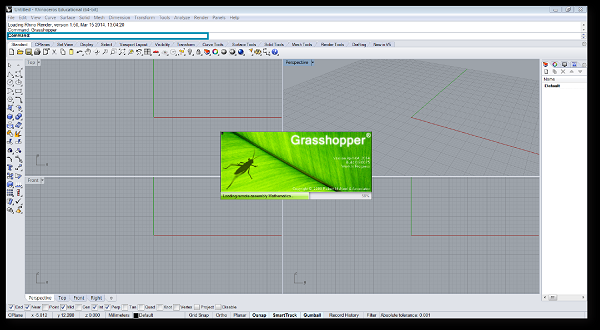
Через окно можно создавать различные проекты под названием definition (определение) или же documents (документы). Это происходит путем расположения разных частей на общем окне редактирования. Их выходы присоединяются ко входам последующих компонентов. Тем самым они образуют своеобразный информационный график, который читается слева направо.
Интерфейс программы Грассхоппер состоит из:
- Строки заголовка окна. Если она в нормальном размере, то есть не увеличена и не уменьшена, то двойной клик по ней уменьшит размер окна. Это отличный способ переключаться между двумя плагинами.
- Строки главного меню. Она очень похожа на самое обычное меню Windows. Она дает пользователю все основные функции, например, открыть файл, сохранить, сделать новый документ и так далее. Также не стоит забывать и о том, что большую часть настроек возможно контролировать через диалоговое окно, кнопку Preferences, то есть Настройки. Она расположена под меню File.
- Контроля диспетчеров файлов. Он дает возможность быстрого переключения между различными файлами, которые уже загружены. А уже получив к ним доступ можно копировать нужные элементы и вставлять в другие места. В Grasshopper открытие определенного файла можно осуществить несколькими путями:
- Открыть файл. Он просто произведет открытие нужного файла, который находится на холсте.
- Вставить файл. При помощи этого способа нужно вставить выбранный файл в документ, который уже существует.
- Сгруппировать файл. Он помогает вставить файл в документ, который существует, и сгруппировать все нужные объекты.
- Кластеризовать файл. Чем-то похож на функцию «Сгруппировать». С его помощью возможно вставить файл в уже существующий документ, но сделает кластер, то есть объединенный объект для какой-либо группы объектов.
- Исследовать файл. Дает возможность открытия файла в защищенном режиме. Но есть один нюанс: можно только просматривать документ без возможности его редактирования.
- Панели компонентов. В данной области находятся те инструменты, которые поделены на различные категории и свитки. Первые из них отображаются как вкладки, а вторые, как выпадающие панели.
- Панели инструментов холста.
- Самого холста. Он является важнейшей частью для работы. На нем можно работать с элементами, которые относятся к визуальному программированию. Помимо этого, можно начать работу при размещении различных компонентов и соединении их разного рода связями.
- Область, которая отмечена сеткой из ячеек в форме прямоугольников, открывает окно, через которое можно открыть недавние файлы.
- Строки состояния. Она уведомляет о том, что Grasshopper установлена на устройстве в какой-то определенной версии. Если приходит время обновить версию, то появляется окно с инструкциями для этого.
Системные требования
Для того, чтобы установить данную программу нужны такие минимальные требования:
- Оперативная система: Windows 10 версии 10240.0 или более поздней, Windows 8 Mobile, Windows 8.1.
- Архитектура: x86, x64, ARM, ARM64.
Рекомендованные требования:
- Оперативная система: Windows 10 версии 10240.0 или более поздней, Windows 8 Mobile, Windows 8.1.
- Архитектура: x86, x64, ARM, ARM64.
Может быть интересно: Modo
Плюсы и минусы данной программы
Достоинствами этой программы являются:
- Разнообразный функционал;
- Облегчение работы с архитектурными схемами;
- Освобождение от монотонной работы;
- Несколько сценариев работы с данной программой.
Полезно почитать: 3D графика в фильмах
Итоги
Грассхоппер программа, которая незаменима в работе архитекторов. Она может стать прекрасной заменой сразу нескольким приложениям. Это незаменимая вещь для тех, кто занимается проектированием.
Конечно, каждый сам решает пользоваться данной программой или нет, но можно смело заявить о том, что она помогает придерживаться современных тенденций в архитектуре. Тем более, что новые технологии всегда будут вытеснять старые. Не получится вечно использовать только классические способы моделирования.
Полезное видео
Вебинар по теме:



